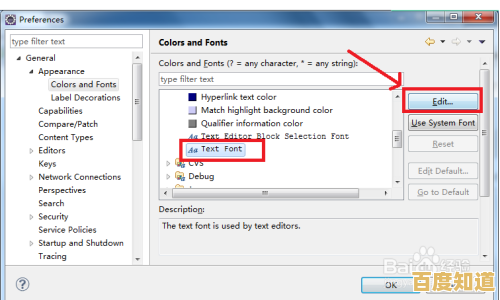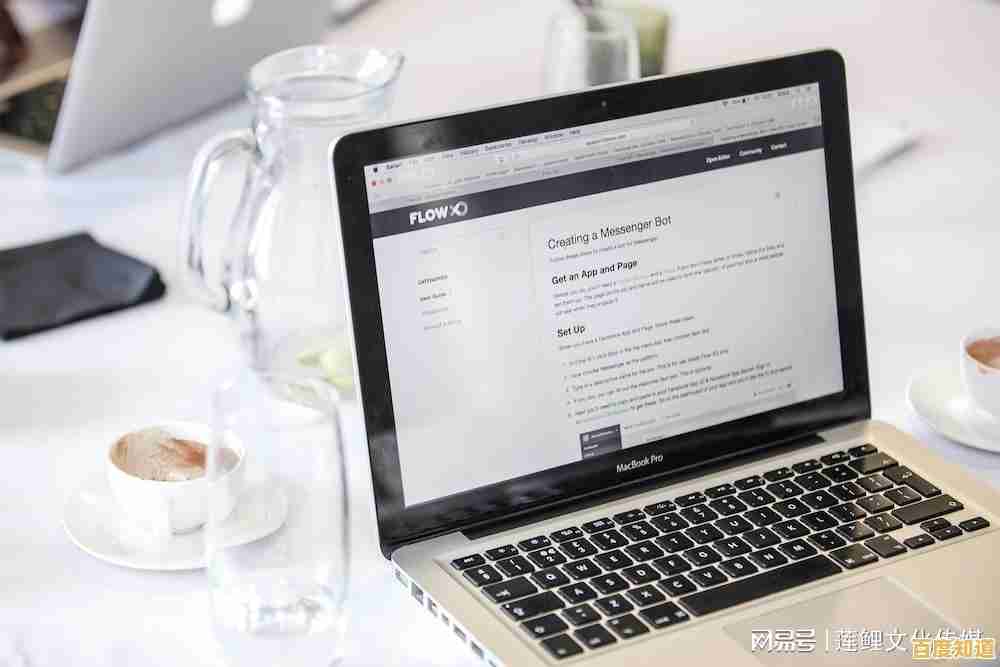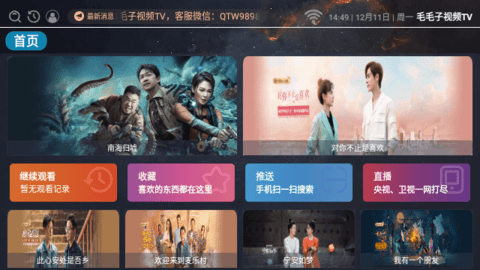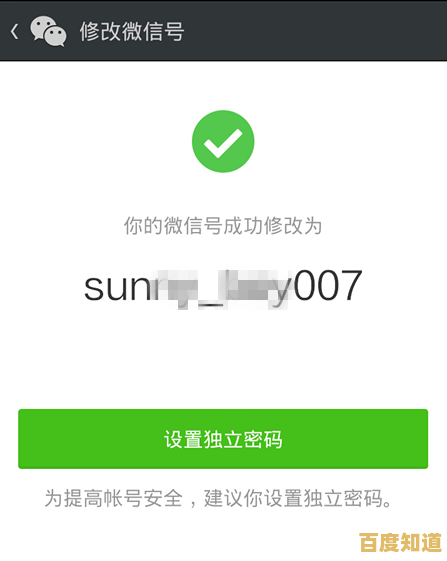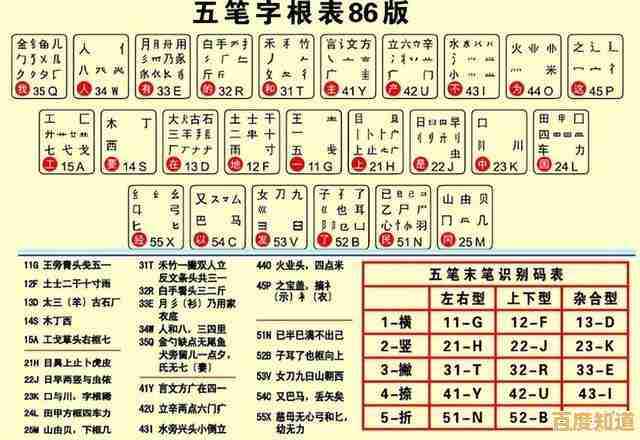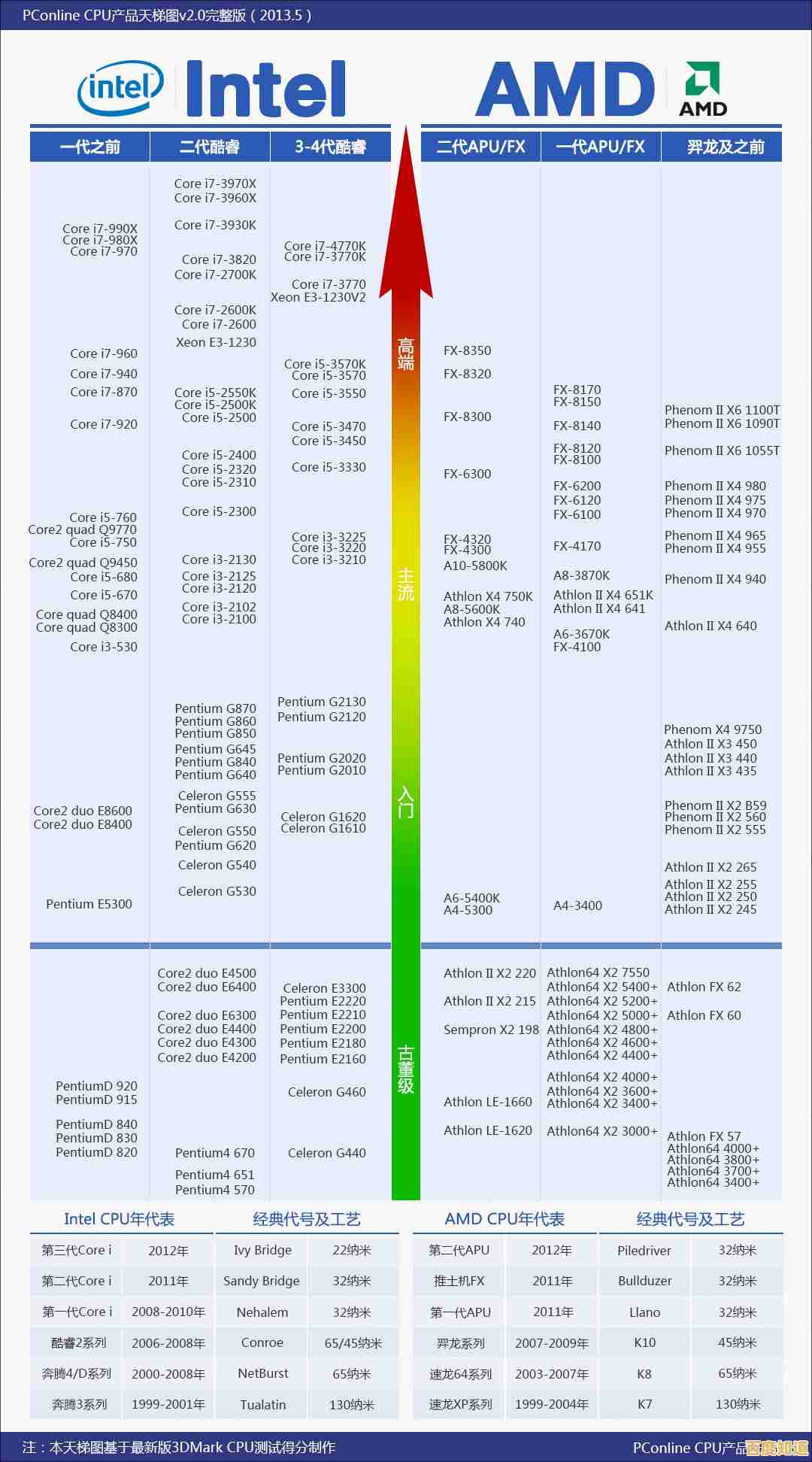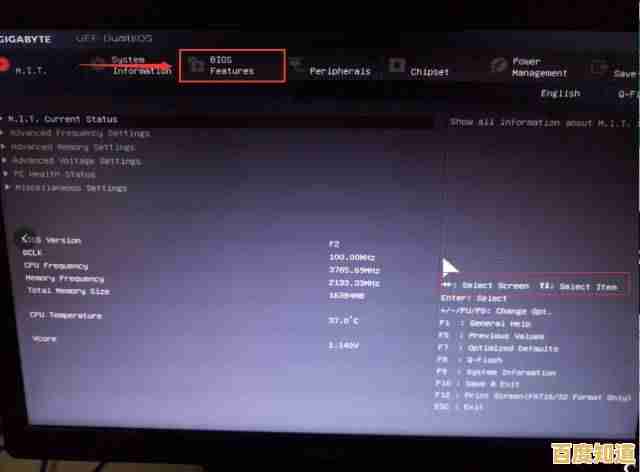【PS磨皮神技,轻松打造无瑕美肌,焕发自然光彩】
- 问答
- 2025-10-29 16:48:12
- 18
(来源:网络摄影教程综合)
第一步:先修大瑕疵,用“污点修复画笔工具”或者“修复画笔工具”,把脸上明显的痘痘、斑点、皱纹这些大的瑕疵先点掉,这样后面磨皮就省事多了。
(来源:常见修图流程)

第二步:关键的一步,叫“高低频磨皮”,别管这名字,操作很简单,先复制两个背景图层,下面的图层叫“低频”,负责颜色和光影;上面的图层叫“高频”,负责皮肤纹理,先把高频图层隐藏,选中低频图层,点菜单栏的“滤镜”、“模糊”、“高斯模糊”,模糊到刚好看不到毛孔就行。
(来源:专业人像精修技术)
第三步:打开高频图层,选中它,点菜单栏的“图像”、“应用图像”,在弹出的窗口里,图层选刚才那个模糊的低频层,混合模式选“减去”,缩放填2,补偿值填128,然后把这个高频图层的混合模式改成“线性光”,这时候图片看起来会变怪,没关系。
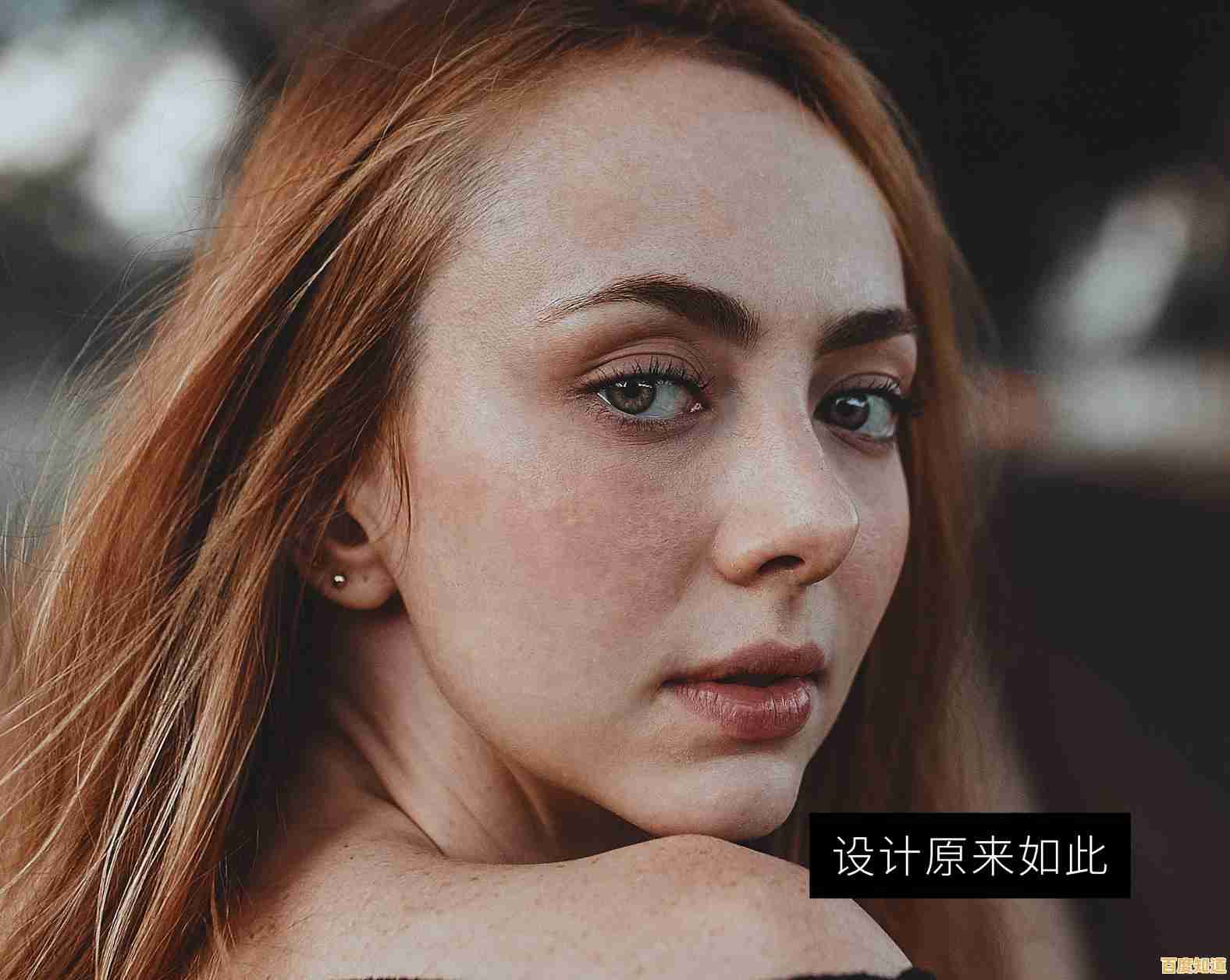
(来源:PS“应用图像”功能应用)
第四步:现在开始磨皮,在低频图层上,用“套索工具”选中一块皮肤,比如一边脸颊,羽化一下选区,羽化值可以大一点,比如30像素,然后点“滤镜”、“模糊”、“高斯模糊”,慢慢调整,看到皮肤变光滑但又不失真就行,一块一块地处理整张脸,注意避开眼睛、眉毛、嘴唇、鼻孔这些轮廓分明的地方。
(来源:分区处理皮肤技巧)

第五步:如果觉得皮肤质感不够,可以回到高频图层,用“混合器画笔工具”,选一个柔边画笔,设置里勾选“载入画笔”、“清理画笔”,潮湿”和“混合”参数调低一点,在皮肤上轻轻涂抹,可以让纹理更均匀自然。
(来源:皮肤质感增强方法)
第六步:最后调色和锐化,所有图层之上,新建一个“曲线”调整图层,稍微提亮一下,让皮肤更通透,然后盖印所有图层(Ctrl+Alt+Shift+E),点“滤镜”、“其它”、“高反差保留”,半径1-2个像素就行,把这个高反差图层的混合模式改成“柔光”,可以增强五官的轮廓感。
(来源:人像后期调色与锐化技巧)
本文由封子昂于2025-10-29发表在笙亿网络策划,如有疑问,请联系我们。
本文链接:http://jing.xlisi.cn/wenda/66473.html